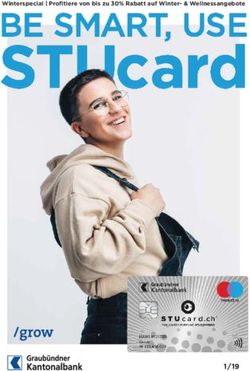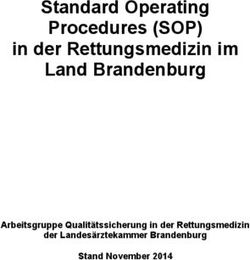Infodokument Forum "Erfolgreiche Unternehmensgründung"
←
→
Transkription von Seiteninhalten
Wenn Ihr Browser die Seite nicht korrekt rendert, bitte, lesen Sie den Inhalt der Seite unten
Infodokument Forum „Erfolgreiche
Unternehmensgründung“
02.12.2020 | Online via Microsoft Teams
Katharina Beier, MA
Stand: 21. Oktober 2020
Fachhochschule St. Pölten GmbH, Matthias Corvinus-Straße 15, 3100 St. Pölten, T: +43 (2742) 313 228, F: +43 (2742) 313 228-339, E: csc@fhstp.ac.at, I: www.fhstp.ac.at
Seite 1Inhaltsverzeichnis
Inhaltsverzeichnis .............................................................................................................. 2
1 Abwicklung Forum Erfolgreiche Unternehmensgründung ..................................... 3
1.1 Wie erhalte ich Zugriff auf den Eventbereich (den „Marktplatz“)? .................................... 3
1.1.1 Informationsmaterial hochladen ........................................................................... 5
1.2 Meet & Greet mit Ihren Pacemakern ................................................................................ 6
1.3 Teilnahme Eröffnung und Präsentationen der Start-Ups ................................................. 6
1.3.1 Audio- und Videoeinstellungen ............................................................................. 6
1.3.2 Symbolleiste ......................................................................................................... 7
1.4 Durchführung der Open-Space-Runden........................................................................... 8
1.4.1 Ablauf .................................................................................................................... 8
1.4.2 Erklärung der wichtigsten Funktionen & Symbole (zusätzlich zu Punkt 1.3.2) .... 9
1.5 Optionale Q&A-Session im Anschluss an das Forum .................................................... 11
2 Lösungen für Problemfälle ...................................................................................... 11
2.1 Allgemeine Empfehlungen und Lösungen ...................................................................... 11
2.1.1 Empfohlenes Equipment für die Teilnahme an der Veranstaltung ..................... 11
2.1.2 Probleme mit Internetverbindung ....................................................................... 11
2.1.3 Audioeinstellungen ............................................................................................. 11
2.2 Verwendung MS Teams mit einem MacBook ................................................................ 12
2.3 Probleme beim Einstieg in MS Teams ........................................................................... 12
2.4 E-Mail-Adresse wird bereits für anderen Microsoft-Account verwendet ........................ 13
3 Support-Kontakte ...................................................................................................... 14
Fachhochschule St. Pölten GmbH, Matthias Corvinus-Straße 15, 3100 St. Pölten, T: +43 (2742) 313 228, F: +43 (2742) 313 228-339, E: csc@fhstp.ac.at, I: www.fhstp.ac.at
Seite 21 Abwicklung Forum Erfolgreiche Unternehmensgründung
Diese virtuelle Veranstaltung wird mit Microsoft Teams durchgeführt. Im Vorfeld des Events erhalten
Sie per E-Mail eine Einladung in ein sogenanntes „Team“, welches den Rahmen für die gesamte
Veranstaltung bzw. die beiden Open-Space-Runden bildet und zum Austausch mit den
Teilnehmer*innen genutzt werden kann. Bitte überprüfen Sie zur Sicherheit auch Ihren Spam-Ordner.
Bitte beachten Sie: Die Teilnahme an der Veranstaltung kann nur mit der E-Mail-Adresse erfolgen, an
welche die Einladung gesendet wurde. Wir bitten Sie daher um Bekanntgabe jener Adresse, welche
Sie auch am Tag des Forums verwenden möchten (Information an katharina.beier@fhstp.ac.at).
Zur Orientierung hier ein Beispiel einer derartigen Nachricht:
1.1 Wie erhalte ich Zugriff auf den Eventbereich (den „Marktplatz“)?
Um die Einladung anzunehmen und auf den Veranstaltungsbereich zugreifen zu können, bitten wir
Sie anschließend um Durchführung folgender Schritte:
E-Mail-Einladung öffnen, auf „Microsoft Teams öffnen“ klicken und folgenden Anmeldeprozess
durchlaufen
Fachhochschule St. Pölten GmbH, Matthias Corvinus-Straße 15, 3100 St. Pölten, T: +43 (2742) 313 228, F: +43 (2742) 313 228-339, E: csc@fhstp.ac.at, I: www.fhstp.ac.at
Seite 3Konto erstellen (1) Passwort auswählen (2) Verifizierungscode eingeben (3) (wird von
Microsoft per E-Mail gesendet)
Eingabe CAPTCHA-Zeichen in Zeile (4) Klick auf „Zustimmen/Accept“ (5)
Ihre E-Mail-Adresse wird bereits für anderen Microsoft-Account verwendet?
Die Vorgehensweise in diesem Fall finden Sie unter Punkt 2.2
Microsoft Teams Desktop-APP (empfohlen) oder Web-APP öffnen
falls die Microsoft Teams Desktop-APP bereits verwendet wird:
o App öffnen und „Ja“ auswählen um zum betreffenden Team wechseln zu können.
o Wechsel zurück ins Team des eigenen Unternehmens durch Auswahl in Dropdownliste
„Organisation“
Fachhochschule St. Pölten GmbH, Matthias Corvinus-Straße 15, 3100 St. Pölten, T: +43 (2742) 313 228, F: +43 (2742) 313 228-339, E: csc@fhstp.ac.at, I: www.fhstp.ac.at
Seite 4Der Zugriff auf das Team „Forum Erfolgreiche Unternehmensgründung“ sollte anschließend
problemlos funktionieren. Hier zur Orientierung eine Ansicht der Startseite im Test-Team, welches für
die Erstellung dieses Guides vorbereitet wurde:
1
2
Linkerhand (1) finden Sie eine Übersicht über alle sogenannten Kanäle/Channels dieses Teams.
Beim Einstieg gelangen Sie automatisch in den Kanal „Allgemein“, in welchem eine
Begrüßungsnachricht, allgemeine Informationen etc. ersichtlich sind.
1.1.1 Informationsmaterial hochladen
Im Vorfeld der Veranstaltung wird je 1 Kanal pro teilnehmendem Unternehmen/Start-up vorbereitet. In
dem Ihrem Unternehmen zugeordneten Bereich haben Sie die Möglichkeit, bereits vorab des Events
Informationsmaterialien unter dem Reiter „Dateien“ (2) hochzuladen bzw. eine Willkommensnachricht
zu veröffentlichen. Etwaige Vorbereitungsarbeiten ohne Einsicht der Teilnehmer*innen sind bis spät.
25.11.2020 möglich.
Die Einladung aller angemeldeten Teilnehmer*innen seitens des Organisationsteams erfolgt
anschließend ab 26.11.2020.
Fachhochschule St. Pölten GmbH, Matthias Corvinus-Straße 15, 3100 St. Pölten, T: +43 (2742) 313 228, F: +43 (2742) 313 228-339, E: csc@fhstp.ac.at, I: www.fhstp.ac.at
Seite 51.2 Meet & Greet mit Ihren Pacemakern
Für die Durchführung der Open-Space-Runden erhalten Sie Unterstützung von 2 Studierenden –
sogenannten „Pacemakern“ – welche in Absprache mit Ihnen z. B. Aufgaben wie die Moderation der
Gesprächsrunde, das Aufgreifen etwaiger Fragen im Chat oder die Beachtung des zeitlichen Ablaufs
übernehmen können. Die Pacemaker haben zudem den Auftrag, die mit den Teilnehmer*innen
besprochenen Themen/ Inhalte zu dokumentieren und diese in erneut versammelter Runde um 12:30
Uhr zu präsentieren.
Um den Ablauf vorab bereits kurz zu besprechen und etwaige noch offene Fragen zu klären, ist um
08:30 Uhr ein kurzes individuell durchgeführtes Meet & Greet mit Ihren Pacemakern im Rahmen eines
Sofort-Meetings in Ihrem unternehmenseigenen Kanal geplant. Im Falle etwaiger auftretender Fragen
wenden Sie sich bitte an Katharina Beier (Kontakt siehe Punkt 3).
1.3 Teilnahme Eröffnung und Präsentationen der Start-Ups
Im Rahmen eines gemeinsamen virtuellen Meetings beginnt das Forum offiziell um 09:00 Uhr. Sie
erhalten vorab dazu eine gesonderte Einladung per E-Mail bzw. wird der Zugriffslink im Kanal
„Allgemein“ zu finden sein. In den Zeiträumen 09:00–09:55 Uhr und 12:05–12:55 Uhr sind zusätzlich
zur Eröffnung und Begrüßung auch Vorträge einiger Start-ups geplant. Ihr Unternehmen hat bei diesen
Programmpunkten keine aktive Rolle.
1.3.1 Audio- und Videoeinstellungen
Vorab des tatsächlichen Einstiegs ins Online-Meeting haben Sie u. a. die Möglichkeit, Ihre
Videokamera bzw. das Mikrofon ein- oder auszuschalten (1) Bei eingeschalteter Kamera kann zudem
ein individueller Hintergrund gewählt werden (2). Durch Klick auf „Jetzt teilnehmen“ gelangt man in
den virtuellen Raum. Nähere Informationen zur Teilnahme sind hier zu finden.
Fachhochschule St. Pölten GmbH, Matthias Corvinus-Straße 15, 3100 St. Pölten, T: +43 (2742) 313 228, F: +43 (2742) 313 228-339, E: csc@fhstp.ac.at, I: www.fhstp.ac.at
Seite 62
1
1.3.2 Symbolleiste
Bei Einstieg ins Meeting erscheint folgende Symbolleiste im rechten oberen Bereich des Fensters:
Kamera ein-/ausschalten:
Mikrofon stummschalten:
Besprechungschat :Eingabe von Nachrichten, Fragen etc. sichtbar für alle
Teilnehmer*innen
Text formatieren Emoji, Giphy, Aufkleber Senden
Zustellungsoptionen
Datei anfügen
Fachhochschule St. Pölten GmbH, Matthias Corvinus-Straße 15, 3100 St. Pölten, T: +43 (2742) 313 228, F: +43 (2742) 313 228-339, E: csc@fhstp.ac.at, I: www.fhstp.ac.at
Seite 71.4 Durchführung der Open-Space-Runden
= Besuch der einzelnen virtuellen Stationen („Seminarräume“)
1.4.1 Ablauf
Im Anschluss an die Begrüßung sowie die Präsentationen der Start-ups startet die erste Open-Space-
Runde um 10:05 Uhr (vorab ist eine 10-minütige Pause eingeplant). Für diesen Programmpunkt bitten
wir Sie, vom Meeting in großer Runde in Ihren unternehmenseigenen Kanal zu wechseln. Die
Teilnehmer*innen werden im Zuge der beiden Open-Space-Einheiten zwischen den einzelnen
Kanälen („Seminarräumen“) hin und her wechseln und haben die Möglichkeit, Ihnen Fragen zu stellen
bzw. sich mit Ihnen auszutauschen.
Um den virtuellen Austausch so interaktiv wie möglich zu gestalten, bitten wir um Beachtung folgender
Schritte:
Wechsel in den unternehmenseigenen Kanal
Start einer Sofortbesprechung innerhalb des jeweiligen Unternehmens-Kanals Klick auf
Kamerasymbol in Chat-Leiste im Reiter „Beiträge“
Get together mit den Pacemakern – evtl. noch Zeit für eine kurze finale Abstimmung
Empfang der Teilnehmer*innen (wechseln zwischen Kanälen hin und her)
o Evtl. Veröffentlichung von Willkommensnachricht im Chat
o Beantworten von Fragen (persönlich oder im Chat gestellt)
o Ggf. kurze Erklärung zu eigenen Leistungen oder Hinweis auf Informationsmaterial im
Reiter „Dateien“
o Ggf. Bekanntgabe von Kontakt für weiterführende Fragen
Überblick zeitlicher Ablauf:
o 1. Open Space-Runde: 10:05-10:55 Uhr
o 2. Open Space-Runde: 11:05-11:55 Uhr
Am Ende der ersten Einheit kann das Meeting je nach Wunsch entweder beendet und anschließend
neu gestartet werden oder während der Pause gerne weiterlaufen (Kamera & Mikro evtl. ausschalten).
Fachhochschule St. Pölten GmbH, Matthias Corvinus-Straße 15, 3100 St. Pölten, T: +43 (2742) 313 228, F: +43 (2742) 313 228-339, E: csc@fhstp.ac.at, I: www.fhstp.ac.at
Seite 8Im Anschluss an die zweite Einheit finden die weiteren Programmpunkte wieder in großer Runde statt.
Bitte begeben Sie sich hierfür wieder in den allgemeinen virtuellen Raum („Marktplatz“), in welchem
zuvor u. a. die Begrüßung stattgefunden hat (siehe Punkt 1.3). Der Link dazu ist im Kanal „Allgemein“
zu finden.
1.4.2 Erklärung der wichtigsten Funktionen & Symbole (zusätzlich zu Punkt 1.3.2)
Übersicht und Einstellungen Teilnehmer*innen (als Organisator*in)
Bei Klick auf öffnet sich unten angeführte Leiste auf der rechten Seite des Fensters. Alle
anwesenden und eingeladenen Personen sind hier aufgelistet.
Ändern der Ansicht („Spotlight“)
Kick auf die drei Punkte neben Ihrem Namen in der Teilnehmer*innen-Übersicht (Maus leicht über
Mirko-Symbol legen) Klick auf Ihr Kamerabild erscheint für alle anwesenden
Personen in Großansicht, alle anderen Teilnehmer*innen sind wenn, dann nur noch mit kleinem
Videofenster sichtbar (z. B. für Präsentationen/Ansprachen wenn sich Hauptbild nicht ändern soll).
Besprechungschat
Wie bereits unter Punkt 1.3.2 erklärt, können Sie bei Klick auf mit den Teilnehmer*innen
kommunizieren. Beispielsweise könnte hier eine Willkommensnachricht gepostet werden. Die
Nachrichten werden nach Beendigung des Meetings in Ihrem Kanal gespeichert und können
nachgelesen werden.
Inhalte freigeben
Bei Klick auf dieses Symbol öffnet sich im unteren Bereich des Fensters folgende Leiste:
Fachhochschule St. Pölten GmbH, Matthias Corvinus-Straße 15, 3100 St. Pölten, T: +43 (2742) 313 228, F: +43 (2742) 313 228-339, E: csc@fhstp.ac.at, I: www.fhstp.ac.at
Seite 9 Desktop teilen: ganzer Bildschirm wird geteilt
Fenster teilen: ausgewähltes Programmfenster wird geteilt
Powerpoint Präsentation: Empfehlung PPT vorab öffnen und über Desktop od. Fenster teilen
Falls Sie einen Inhalt inkl. Ton (z. B. eine Präsentation oder ein Video) teilen möchten, klicken Sie
bitte auf „Systemaudio einschalten“ (siehe oben gelb umrandet), um Ihren Computerton für alle
Teilnehmer*innen freizugeben!
Handheben
Bei Klick auf erscheint eine gelbe Hand in der Teilnehmer*innen-Übersicht (z. B. für interaktive
Abstimmungen oder „Wer hat noch eine Frage?“). Bei erneutem Klick auf dieses Symbol verschwindet
sie wieder.
Weitere Aktionen/ Funktionen/ Einstellungen
Bei Klick auf in der Symbol-Leiste (oben rechts) erscheint eine Übersicht diverser weitere
Aktionen/Einstellungen. Hier eine Übersicht über die für Sie wichtigsten Funktionen:
Geräteeinstellungen: Audiogeräte, Lautsprecher, Mikrofon, Kamera
Besprechungsdetails: Übersicht der Angaben in der Einladung inkl. Link
Fokus: Fokus auf freigegebene Inhalte Kamera der präsentierenden
Person wird ausgeblendet
Hintergrundeffekte anwenden: Hintergrund kann individuell gewählt werden
Größe Galerie: Anzeige von bis zu 49 Videos gleichzeitig (funktioniert erst
ab 11 Videos) und muss manuell von jedem Teilnehmer eingestellt werden
Fachhochschule St. Pölten GmbH, Matthias Corvinus-Straße 15, 3100 St. Pölten, T: +43 (2742) 313 228, F: +43 (2742) 313 228-339, E: csc@fhstp.ac.at, I: www.fhstp.ac.at
Seite 101.5 Optionale Q&A-Session im Anschluss an das Forum
Im Anschluss an den offiziellen Programmteil besteht nochmals die Möglichkeit, etwaige offene
Fragen der Teilnehmer*innen in Ihrem unternehmenseigenen Kanal zu beantworten bzw. sich
weiterführend auszutauschen.
2 Lösungen für Problemfälle
2.1 Allgemeine Empfehlungen und Lösungen
2.1.1 Empfohlenes Equipment für die Teilnahme an der Veranstaltung
Für die Teilnahme am virtuellen Forum ist ein Laptop mit integrierter Kamera und Mikrofon erforderlich.
Im Sinne einer optimaleren Übertragungsqualität wird die Nutzung eines externen Mikrofons bzw.
eines Headsets empfohlen.
Bei Verwendung von Microsoft Teams auf einem Stand-PC werden ein externes Mikrofon sowie eine
Webcam benötigt.
2.1.2 Probleme mit Internetverbindung
Bei Problemen mit Ihrer Internetverbindung oder einer schlechten Videoqualität empfiehlt es sich,
sämtliche andere Geräte im Haushalt vom Internet zu trennen bzw. für die Dauer der Veranstaltung
auf eine anderweitige Nutzung der W-Lan-Verbindung zu verzichten. Notfalls hilft es oftmals auch,
das Videobild zu deaktivieren, da auf diese Weise weniger Bandbreite für die Übertragung benötigt
wird.
2.1.3 Audioeinstellungen
Im Falle von Problemen mit dem Ton prüfen Sie bitte, ob das korrekte Audioausgabegerät und das -
aufnahmegerät verwendet wird. Ein Beispiel: Das Headset wurde angeschlossen – in den
Geräteeinstellungen wurde jedoch das interne Mikrofon des Computers gewählt).
Fachhochschule St. Pölten GmbH, Matthias Corvinus-Straße 15, 3100 St. Pölten, T: +43 (2742) 313 228, F: +43 (2742) 313 228-339, E: csc@fhstp.ac.at, I: www.fhstp.ac.at
Seite 112.2 Verwendung MS Teams mit einem MacBook
Um die lokale App von Mircosoft Teams zu nutzen, können Mac-User*innen diese mit einer PKG-
Installationsdatei für macOS installieren:
1. Klicken Sie auf der Teams-Downloadseite unter Mac auf Herunterladen.
2. Doppelklicken Sie auf die PKG-Datei.
3. Folgen Sie zum Durchführen der Installation den Anweisungen im Installations-Assistenten.
4. Teams wird im Ordner „/Programme“ installiert. Es ist eine computerweite Installation.
2.3 Probleme beim Einstieg in MS Teams
Bitte öffnen Sie das Einladungsmail (siehe Beispiel unten) und klicken Sie mit der rechten Maustaste
auf „Microsoft Teams öffnen“, um den Link zu kopieren („Adresse des Links kopieren“).
Anschließend öffnen Sie ein neues Inkognito- (Google Chrome) bzw. In-Private-Browserfenster
(Microsoft Edge) und fügen den kopierten Link in der URL-Leiste ein. Anschließend sollten Sie
problemlos ins Team einsteigen können.
Fachhochschule St. Pölten GmbH, Matthias Corvinus-Straße 15, 3100 St. Pölten, T: +43 (2742) 313 228, F: +43 (2742) 313 228-339, E: csc@fhstp.ac.at, I: www.fhstp.ac.at
Seite 122.4 E-Mail-Adresse wird bereits für anderen Microsoft-Account verwendet
Bei Auftreten unten angeführter Fehlermeldung im Zuge der Anmeldung in MS Teams auf „Create
the account anyway“ klicken, um E-Mail-Adresse dennoch zu registrieren. Anschließend Passwort
nach Wahl und Details angeben bzw. auf „Accept klicken“.
Anschließend fügt man den Code ein, welchen man von
Microsoft per E-Mail erhalten hat. Danach sollte die Anmeldung
abgeschlossen sein.
Für Fragen oder Unterstützung in der Vorbereitung, beim Anmeldeprozess etc. stehen wir Ihnen
selbstverständlich gerne zur Verfügung! Unseren Kontakt finden Sie unter Punkt 3.
Fachhochschule St. Pölten GmbH, Matthias Corvinus-Straße 15, 3100 St. Pölten, T: +43 (2742) 313 228, F: +43 (2742) 313 228-339, E: csc@fhstp.ac.at, I: www.fhstp.ac.at
Seite 133 Support-Kontakte
Im Falle von Fragen stehen wir Ihnen vorab der Veranstaltung sowie am Veranstaltungstag
selbstverständlich gerne zur Verfügung und sind wie folgt erreichbar:
Inhaltliche Anliegen:
FH-Hon.Prof. Ing. Peiman Zamani
Veranstaltungsorganisator
Lektor, Forschung & Wissenstransfer
M: +43/667847228 - 377
E: lbzamani@fhstp.ac.at
Organisatorische Anliegen:
Katharina Beier, MA
Mitarbeiterin Eventmanagement
Marketing und Unternehmenskommunikation
T: +43/2742/313 228 278
E: katharina.beier@fhstp.ac.at
Technischer Support (Probleme Microsoft Teams)
IT und Infrastruktur
T: +43 2742 313 228 111
E: support@fhstp.ac.at
Fachhochschule St. Pölten GmbH, Matthias Corvinus-Straße 15, 3100 St. Pölten, T: +43 (2742) 313 228, F: +43 (2742) 313 228-339, E: csc@fhstp.ac.at, I: www.fhstp.ac.at
Seite 14Sie können auch lesen